Article Directory
- WordPress эмнени билдирет?Сен эмне кылып жатасың?Вебсайт эмне кыла алат?
- Жеке/компаниянын веб-сайтын куруу канча турат?Бизнес веб-сайтты куруунун баасы
- Кантип туура домен атын тандоо керек?Вебсайтты куруу домендик аталыштарды каттоо боюнча сунуштар жана принциптер
- NameSiloДомендик аталыштарды каттоо үйрөткүчү (сизге $1 жөнөтүү NameSiloПромо код)
- Вебсайтты куруу үчүн кандай программа керек?Өзүңүздүн веб-сайтыңызды түзүү үчүн кандай талаптар бар?
- NameSiloNS домендик аталышын Bluehost/SiteGround окуу куралына чечиңиз
- Кантип кол менен куруу керекWordPress? WordPress орнотуу үйрөткүчү
- WordPress серверине кантип кирүү керек? WP фондук кирүү дареги
- WordPress кантип колдонсо болот? WordPress фонунун жалпы жөндөөлөрү жана кытайча аталышы
- WordPress тил жөндөөлөрүн кантип өзгөртүү керек?Кытай/Англис орнотуу ыкмасын өзгөртүү
- WordPress категорияларынын каталогун кантип түзүүгө болот? WP категориясын башкаруу
- WordPress макалаларды кантип жарыялайт?Өз алдынча жарыяланган макалалар үчүн түзөтүү параметрлери
- WordPressте жаңы баракчаны кантип түзүүгө болот?Барактын жөндөөлөрүн кошуу/түзөтүү
- WordPress менюларды кантип кошот?Навигация тилкесинин дисплей параметрлерин ыңгайлаштыруу
- WordPress темасы деген эмне?WordPress шаблондорун кантип орнотуу керек?
- FTP zip файлдарын онлайн кантип ачуу керек? PHP онлайн декомпрессия программасын жүктөп алуу
- FTP куралына туташуу күтүлбөй калды WordPressти серверге туташуу үчүн кантип конфигурациялоо керек?
- WordPress плагинин кантип орнотуу керек? WordPress плагинин орнотуунун 3 жолу - wikiHow
- BlueHost хостинги жөнүндө эмне айтууга болот?Акыркы BlueHost USA промо коддору/купондору
- Bluehost кантип WordPressти автоматтык түрдө бир чыкылдатуу менен орнотуп алат? BH веб-сайтты куруу боюнча окуу куралы
- WordPress Shortcodes Ultimate плагини үчүн ыңгайлаштырылган шаблон жол кодунун деталдуу түшүндүрмөсү
- Сүрөттөрдү сатуудан кантип акча тапса болот? DreamsTime интернетте акча табуу үчүн сүрөттөрдү сатат
- DreamsTime кытай расмий веб-сайтынын рекомендация коду: акча стратегиясын жасоо үчүн сүрөттөрдү кантип сатуу керек
- Сүрөттөрүмдү сатуу менен кантип акча тапсам болот?онлайн сүрөттөрдү саткан сайт
- Акысыз бизнес модели кантип акча табат?Эркин режимде пайдалуу учурлар жана методдор
- Жашоодо кантип акча табуунун 3 деңгээли: Сиз кайсы этаптарда акча табасыз?
- Салттуу жетекчилер макала жазуу менен кантип акча табышат?Онлайн маркетинг жазуу ыкмалары
- Жарым-жартылай боз пайда алуу долбоорунун сыры: Интернет индустриясы тез акча тармагын түзөт
- Конверсиялык ой жүгүртүү эмнени билдирет?конверсиянын маңызы менен акча табуу иши
- Интернетте акча табуу үчүн эмне сатуу керек?Эмне үчүн киреше канчалык жогору болсо, сатуу ошончолук жакшы болот?
- Кантип нөлдөн баштап акча жасоого болот
- 2025-жылы микро-бизнес агенти катары акча таба аламбы?Микро-бизнестердин акча табуу үчүн жалдоо агенттерине таянган алдамчылыгын ачыктоо
- Азыр Taobao дүкөнүн ачып акча табуу оңойбу?Пекин стартап баяны
- WeChat тобунун билдирүүлөрүнүн мазмунун кантип жөнөтүү керек? Акча табууга жардам берүү үчүн "WeChat Marketing 2 Масс Пост стратегиялары"
Чен ВейлянБлог буга чейин WordPress менен кантип баштоону бөлүштүвеб-сайт курууОкуу куралы:
- WordPress эмнени билдирет?Сен эмне кылып жатасың?Вебсайт эмне кыла алат?
- WordPress веб-сайтты жасоо үчүн кандай шарттар жана процедуралар бар?
Андан кийин, макалалардын сериясын жаңыртыңыз, бул макала негизинен WordPressти кол менен кантип орнотууну көрсөтөт.
- Бул WordPress ыкмасын кол менен орнотуу, "SiteGround тез WordPressти курат” бир аз башкача.
- Эгер сизде WordPress орнотулган болсо, башка макалаларды карап чыгыңыз.
- Эгер сиз аны азырынча билбесеңиз, келип, бул макаланы окуңуз!
WordPress орнотуудан мурун даярдоо
1 кадам:WordPressтин акыркы версиясын жүктөп алыңыз ▼
WordPress расмий веб-сайтына кирүү үчүн бул жерди басыңызАчылгандан кийин, WordPress папкасындагы бардык файлдарды хостинг мейкиндиги домениңиздин түпкү каталогуна жүктөңүз.
2 кадам:创建 一个 新 的MySQL маалымат базасы
- Эгерде түзүлбөсөMySQL, Сураныч, маалымат үчүн Интернеттен издеңиз же веб-хостинг компанияңыздан сураңыз.
Жаңы маалымат базасы маалыматы (мисалы):
- Маалымат базасынын аты: demoxxx
- Маалымат базасын колдонуучу аты: demoxxx
- Маалымат базасынын сырсөзү: demox123
- Хост: localhost (эгер башкасы көрсөтүлбөсө, адатта localhost)
WordPress программасын орнотуу
1 кадам:Конфигурация файлын түзүү
Домендик аталышка кириңиз, төмөнкү интерфейс көрсөтүлөт, [Create Profile]▼ басыңыз
![Домендик аталышка кириңиз, төмөнкү интерфейс пайда болот, [Конфигурация файлын түзүү] 1-баракчаны басыңыз WordPressти кол менен кантип куруу керек? WordPress орнотуу үйрөткүчү](https://img.chenweiliang.com/2018/07/how-install-wordpress_001.png)
2 кадам:Click【Азыр баштаңыз! 】▼
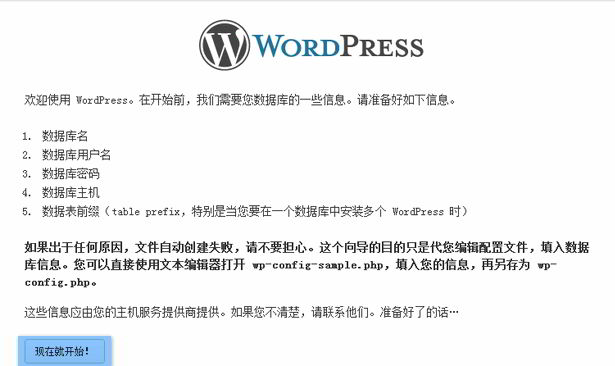
3-кадам:MySQL маалымат базасын киргизиңиз
MySQL маалымат базасынын маалыматын толтуруңуз.
Сиз "таблица префиксин" өзгөртүүгө көңүл бурушуңуз керек, демейки wp_ колдонбоңуз.
【Тапшыруу】▼ чыкылдатыңыз
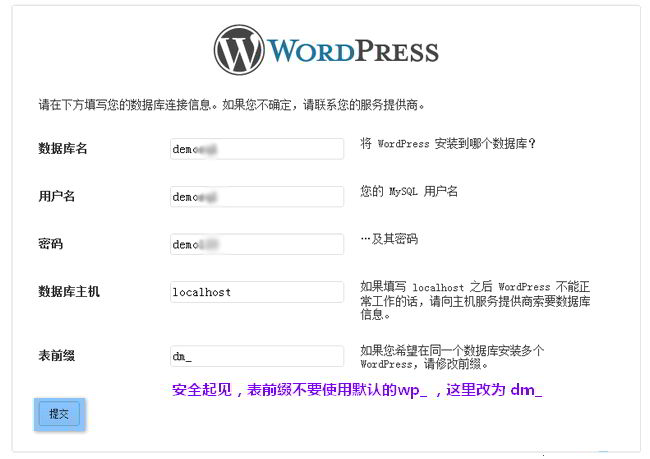
4-кадам:Маалыматтар базасына ийгиликтүү туташтырылган, [Орнотуу]▼ басыңыз
![Базага ийгиликтүү туташып, [Орнотуу] WordPress Sheet 4 баскычын басыңыз Базага ийгиликтүү туташып, [Орнотуу] WordPress Sheet 4 баскычын басыңыз](https://img.chenweiliang.com/2018/07/how-install-wordpress_004.jpg)
5-кадам:Вебсайттын негизги маалыматын толтуруңуз
Демейки колдонуучу атын админ колдонуу сунушталбайт.
Мындан тышкары, сырсөз күчтүү жетүү үчүн жакшы.
Click【Install WordPress】▼
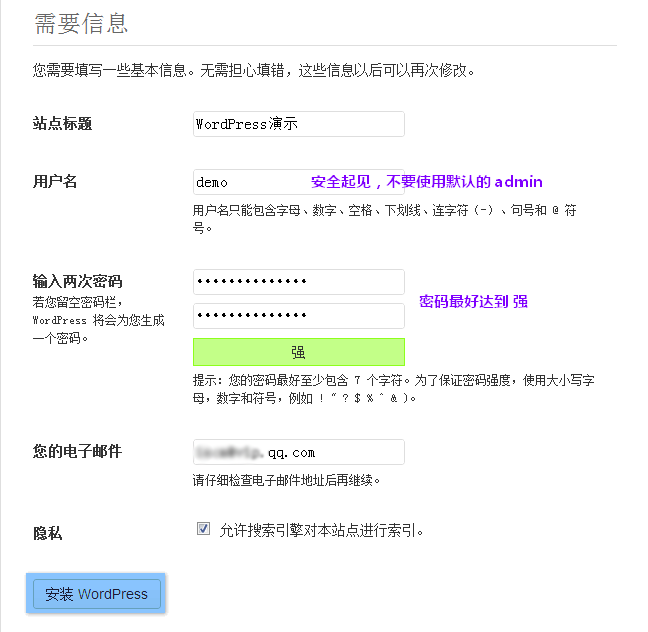
6-кадам:Кирүү үчүн басыңыз】
WordPress ийгиликтүү орнотулгандан кийин, [Кирүү] ▼ басыңыз
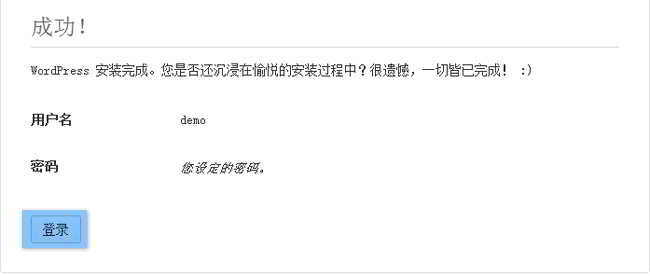
7-кадам:Жогоруда белгиленген колдонуучу атын жана сырсөздү колдонуп, кириңизWordPress backend ▼
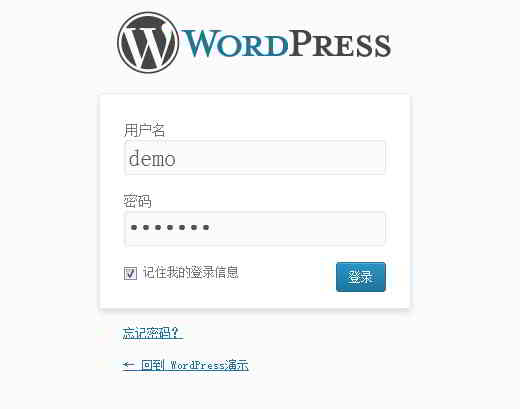
Коопсуздук чаралары
2-кадамда, wp-config.php конфигурация файлын автоматтык түрдө түзүү мүмкүн болбосо, WordPress түпкү каталогуна wp-config-sample.php көчүрүп, анын атын wp-config.php деп өзгөртсөңүз болот ▼
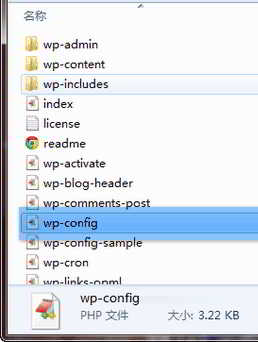
Андан кийин, wp-config.php файлын ачып, аны төмөнкү сүрөттөгү мисалга ылайык толтуруңуз жана аны WordPress түпкү каталогуна жүктөңүз ▼
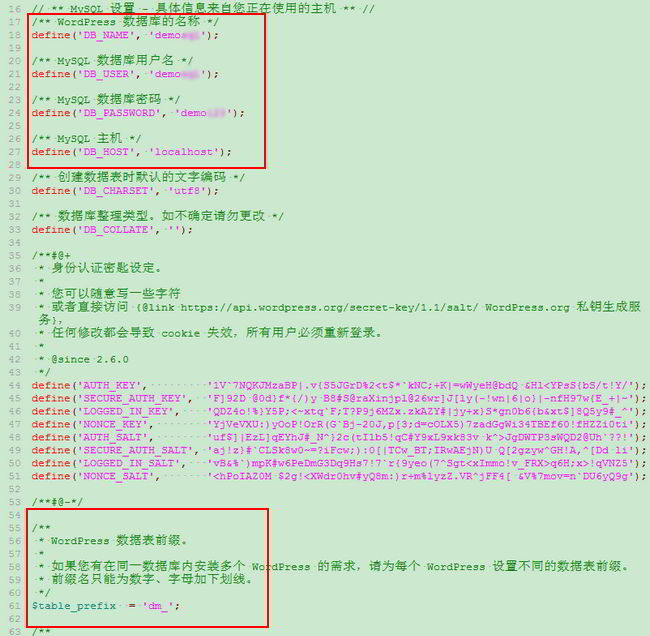
Акырында, WordPress орнотуу интерфейсин жаңыртыңыз жана 3-кадамдан баштап орнотууну уланта аласыз.
Hope Chen Weiliang блогу ( https://www.chenweiliang.com/ ) бөлүштү "WordPressди кол менен кантип куруу керек? WordPress орнотуу үйрөткүчү" сизге жардам берет.
Бул макаланын шилтемесин бөлүшүүгө кош келиңиз:https://www.chenweiliang.com/cwl-906.html
Көбүрөөк жашыруун трюктарды ачуу үчүн🔑, биздин Telegram каналыбызга кошулуңуз!
Бөлүшүп, жакса лайк! Сиздин бөлүшүүлөрүңүз жана лайктарыңыз биздин туруктуу мотивациябыз!
